Hàm CODE trong Excel
Hàm CODE trong Excel là gì và cách dùng hàm CODE Excel như thế nào? Hãy cùng Eballsviet.com tìm hiểu nhé!
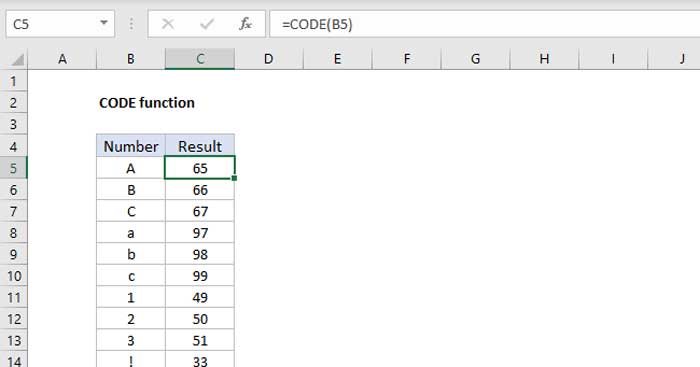
Cách dùng hàm CODE trong Microsoft Excel
Hàm CODE trong Excel trả về một mã số cho ký tự được cung cấp. Ví dụ, CODE(“a”) trả về mã 97.
Mục đích sử dụng: Trả về mã dạng số cho một ký tự.
Giá trị trả về: Một mã số đại diện cho một ký tự.
Công thức: =CODE(text)
- Trong đó, text là kí tự hay tham chiếu bạn muốn lọc để có được một mã số.
Sử dụng hàm CODE trong Excel từ 2003 trở lên.
Lưu ý khi sử dụng hàm CODE trong Microsoft Excel
Hàm CODE trả về một mã số cho ký tự tham chiếu. Ví dụ, CODE(“a”) trả về code 97:
=CODE("a") // trả về mã số 97Với ký tự a trong ô A1, công thức bên dưới cũng trả về kết quả tương tự:
=CODE(A1) // trả về mã số 97Hàm CODE nhận duy nhất một đối số, text, thường là giá trị văn bản. Nếu text chứa nhiều hơn một ký tự, hàm CODE trả về một mã số cho ký tự đầu tiên:
=CODE("A") // trả về 65
=CODE("Apple") // trả về 65Hàm CODE sẽ xử lý nhập số cho các con số từ 0-9:
=CODE(1) // trả về 49Nói chung, con số hàm CODE trả về là mã ký tự trong bảng ký hiệu thập phân ASCII. Hàm CODE trong Excel được thiết kế để hoạt động trong thế giới ASCII/ANSI, và chỉ hiểu cách ánh xạ các ký tự tương ứng với những con số từ 0 - 255.
Đảo ngược CODE
Để nhận ký tự tương ứng với mã số, bạn có thể dùng hàm CHAR:
=CHAR(65) // trả về "A"Có thể nói, CHAR trong Excel là hàm đảo ngược của CODE. Nó phân tích một mã số và trả về ký tự tương ứng.
Trên đây là cách dùng hàm CODE trong Microsoft Excel. Hi vọng bài viết hữu ích với các bạn.
Theo Nghị định 147/2024/ND-CP, bạn cần xác thực tài khoản trước khi sử dụng tính năng này. Chúng tôi sẽ gửi mã xác thực qua SMS hoặc Zalo tới số điện thoại mà bạn nhập dưới đây:
Xem thêm bài viết khác
-

Hàm WEEKDAY: Cách chuyển ngày sang thứ trong Excel
100.000+ -

Hàm INT trong Excel
100+ -

Hàm N trong Excel
100+ -

Hàm LEN trong Excel
100+ -

Cách dùng hàm INDIRECT trong Excel
100+ -

Cách dùng hàm Match trong Excel
100+ -

Cách dùng hàm HLOOKUP trong Excel
100+ -

Cách dùng hàm DAY trong Excel
100+
Chủ đề liên quan
Có thể bạn quan tâm
-

Zalo PC bị lỗi! Nguyên nhân và cách khắc phục
-

Hướng dẫn cài đặt và sử dụng Dropbox để sao lưu dữ liệu
-

Cách cài đặt và chơi Dream League Soccer trên máy tính
-

Hướng dẫn cài đặt ứng dụng trên Mac
-

Cách đăng xuất Facebook Messenger nhanh chóng trên nhiều thiết bị
-

Học PowerPoint - Bài 5: Cách sử dụng theme cho slide PowerPoint
-

Cách sử dụng tính năng gõ tắt trên Unikey
-

Cách chèn công thức Toán học trên Word 2016
-

Hướng dẫn tạo vật thể 3D bằng Adobe Illustrator
-

2 cách tự động tắt máy tính không cần cài đặt phần mềm
Mới nhất trong tuần
-

Thiết lập ứng dụng khởi động cùng hệ thống trên Windows 10 và Windows 11
50.000+ 1 -

Zalo PC bị lỗi! Nguyên nhân và cách khắc phục
100.000+ -

Hướng dẫn cài đặt và sử dụng Dropbox để sao lưu dữ liệu
50.000+ -

Cách cài đặt và chơi Dream League Soccer trên máy tính
50.000+ -

Hướng dẫn cài đặt ứng dụng trên Mac
50.000+ -

Những cách tìm tất cả file video trên Windows
10.000+ -

Cách không cho người khác tìm thấy Facebook của bạn
100.000+ -

Cách đăng xuất Facebook Messenger nhanh chóng trên nhiều thiết bị
100.000+ -

Học PowerPoint - Bài 5: Cách sử dụng theme cho slide PowerPoint
50.000+ -

Cách sử dụng tính năng gõ tắt trên Unikey
50.000+ 1






 TOP
TOP
 Internet
Internet
 Chụp, chỉnh sửa ảnh
Chụp, chỉnh sửa ảnh
 Thủ thuật Game
Thủ thuật Game
 Tin học Văn phòng
Tin học Văn phòng
 Mobile
Mobile
 Lời bài hát
Lời bài hát
 Thủ thuật Facebook
Thủ thuật Facebook
 Mạng xã hội
Mạng xã hội